FIX Windows 10 Mail synkroniserer ikke eller viser sendte mails
Miscellanea / / August 05, 2021
Windows Live Mail er en af de klassiske funktioner fra Microsoft. Selvom den ikke længere modtager opdateringer, foretrækkes den stadig af mange Windows-brugere. Disse brugere skal fra tid til anden stå over for en række forskellige fejl.
Ud af de mange problemer er mailen, der ikke automatisk synkroniseres, eller de sendte e-mails, der ikke findes i mappen Sendte emner, den mest almindelige. Hvis du også kæmper med det samme problem, skal du ikke bekymre dig. I denne artikel skal vi diskutere nogle løsninger, som du selv kan bruge til at løse dette problem.
Indholdsfortegnelse
-
1 Løsninger til løsning af problemet med Windows Mail, der ikke synkroniseres eller viser sendte mails:
- 1.1 Løsning 1: Sluk for samtalerne
- 1.2 Løsning 2: Skjul de sendte e-mails
- 1.3 Løsning 3: Indstil den korrekte sti til undermappen
- 1.4 Løsning 4: Kontroller indstillingerne for sendt e-mail
- 1.5 Løsning 5: Berørte e-mails
- 1.6 Løsning 6: Geninstaller Windows Essentials
Løsninger til løsning af problemet med Windows Mail, der ikke synkroniseres eller viser sendte mails:
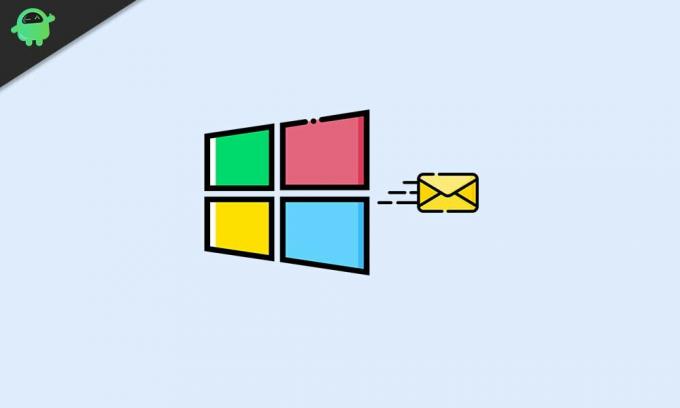
Løsning 1: Sluk for samtalerne
Før vi går ned til de komplekse løsninger, skal vi starte med en enklere løsning. Følg disse trin, og prøv at løse problemet ved at slukke for samtalerne.
- Klik på Udsigt fanen.
- Vælg Samtaler mulighed.
- Vælg Af knap.
- Gå nu til dit sendte felt for at kontrollere, om problemet er til stede eller ej.
Løsning 2: Skjul de sendte e-mails
I nogle tilfælde skjuler brugerne ved en fejltagelse e-mails. Hvis dette kan være tilfældet med dig, vil du ved at følge denne løsning kunne se dine sendte e-mails.
- Åbn Udsigt fanen i din Live Mail.
- Vælg Visningsikon og klik på Rediger visning i rullemenuen.
- Indstil den visning, der skal anvendes på Alle meddelelser.
- Indstil nu reglen til At vise.
- Se om du kan finde de sendte e-mails denne gang.
Løsning 3: Indstil den korrekte sti til undermappen
Nogle brugere indstiller ved en fejl den forkerte undermappe som stien til rodmappen. For at løse problemet skal du følge disse trin og indstille den korrekte undermappe som stien til rodmappen.
- Gå til Ejendomme.
- Vælge IMAP.
- Nu, sæt Indbakke som stien til rodmappen.
- Kontroller for fejlen igen.
Løsning 4: Kontroller indstillingerne for sendt e-mail
Hvis ovenstående løsning mislykkes, skal du kontrollere indstillingerne for Sendt e-mail i din Windows Live Mail. Følg trinene nedenfor.
- Åbn Fil fanen.
- Klik på Værktøjer.
- Når du vælger “Muligheder“, Et nyt vindue åbnes.
- Gå til Sende fanen.
- Marker afkrydsningsfeltet udover Gem kopi af sendte beskeder i mappen Sendte poster mulighed.
- Fjern markeringen i afkrydsningsfeltet, hvis du allerede finder det markeret.
- Vælg "Gemme”For at foretage ændringerne.
- Kom nu tilbage og kontroller din Sendte e-mail-mappe.
Løsning 5: Berørte e-mails
Hvis mappefilen til sendte varer på en eller anden måde bliver beskadiget, gemmer den ikke de sendte e-mails. Så for at løse dette problem skal du fjerne alle de berørte e-mails. Rens mappen Sendte poster, og genstart.
Løsning 6: Geninstaller Windows Essentials
Hvis ingen af de ovennævnte løsninger fungerede for dig, ligger problemet muligvis hos Windows Essentials. For at rette fejlen skal du følge disse trin og afinstallere Windows Essentials.
- Gå til Start menu.
- Åbn kontrolpanelet, og vælg Programmer.
- Vælg Afinstaller et program mulighed.
- Find Windows Live Essentials mulighed.
- Vælg Afinstaller / skift mulighed.
- Naviger derefter til følgende mapper og slet deres indhold.
C: \ Programmer \ Windows Live
C: \ Program Files \ Common Files \ Windows Live
- Hvis du finder flere programfilmapper efter åbning af C-drevet, skal du dobbeltklikke på Programfiler x86.
- Geninstaller nu Windows Essentials, og kontroller for fejlen.
Windows Live Mail er en gratis og nem at bruge e-mail-applikation. Stadig har brugerne stødt på et Sendt e-mail-synkroniseringsproblem, hvor e-mails ikke vises i mappen Sendte emner. Problemet har irriteret brugerne i lang tid.
Men ikke længere, fordi vi har leveret nogle effektive løsninger, der løser problemet på ingen tid. Trinene er enkle, og du kan udføre dem uden hjælp. Vi håber, at du får succes med at løse problemet ved hjælp af vores løsninger. Hvis du har spørgsmål eller feedback, bedes du skrive kommentaren ned i kommentarfeltet nedenfor.


![Sådan installeres Stock ROM på Digma Citi 7906 3G [Firmware File / Unbrick]](/f/382432f9ff0b824daafa782b9b8df276.jpg?width=288&height=384)
![Sådan installeres Stock ROM på Symphony V34 [Firmware File / Unbrick]](/f/c9ffc3dcdb877192aa3274ede8c8e1a9.jpg?width=288&height=384)